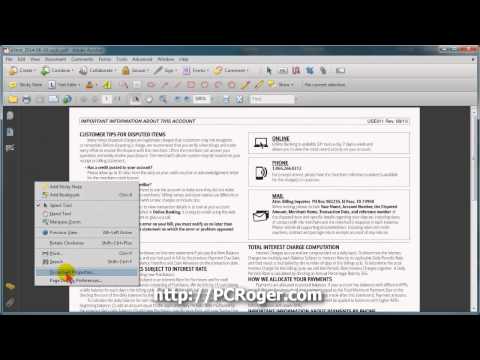
Zawartość
Adobe Reader oferuje kilka opcji dostosowywania obszaru roboczego i zwiększania jego wydajności. Jednym ze sposobów dostosowania jest ukrycie paska narzędzi. Jeśli nie możesz go znaleźć, to prawdopodobnie dlatego, że został pominięty. Przywrócenie go na ekran jest bardzo proste.
Instrukcje
-
Otwórz Adobe Reader.
-
Otwórz opcję „Podgląd” w menu rozwijanym.
-
Wybierz opcję „Pasek menu”. Przełącza pasek menu między włączaniem / wyłączaniem. Inną alternatywą jest naciśnięcie „F9” na klawiaturze w dowolnym momencie.
Użytkownicy systemu Windows
-
Otwórz Adobe Reader.
-
Otwórz opcję „Podgląd” w menu rozwijanym.
-
Wybierz opcję „Pasek menu”. Przełącza pasek menu między włączaniem / wyłączaniem. Innym sposobem jest jednoczesne naciśnięcie Shift, Command i klawisza M. Spowoduje to również ponowne wyświetlenie paska menu, jeśli zostanie pominięty.
Użytkownicy MAC OS
Jak
- Wszelkie zmiany wprowadzone w programie Adobe Reader zmienią nowe ustawienie domyślne. Oznacza to, że po zamknięciu programu ustawienia wybrane podczas ostatniej sesji pozostaną takie same po ponownym uruchomieniu.


